|
Beauty
is Power

(Résultat réduit)
Pour visualiser en grandeur réelle, cliquer sur le tag.
|
Ce tutoriel est une traduction d'une création originale de
Marian
dont j'ai obtenu la permission et
l'exclusivité pour la traduire.
Vous trouverez le tutoriel original
ici.
Pour visiter son site, cliquez ici
Thank you Marian to have given me the permission to translate your
tutorial.
La création de cette traduction a été réalisée avec PSPXI.
Filtres
* FM Tile Tools
* Xero
* Adjust - Variations
Pour télécharger ces filtres, cliquez ici
Installer les filtres dans le répertoire Plugins de votre choix
Matériel
* Tubes - Pinceau
Placer le matériel dans les répertoires de votre choix.
Le fichier Beauty is power.PspBrush doit être importé comme
pinceau personnalisé.
Pour savoir comment faire, cliquez
ici
Les tubes sont des créations de Benelol, Christine et Nightangel
Benelol partage ses tubes sur le forum
Rire et PSP
Christine partage ses tubes sur le groupe
Creative_for_fun
Nightangel partage ses tubes sur son groupe d'échange
Nightangels_Emotions
Merci à vous tous pour votre magnifique travail. :)
** Les calques de certains tubes
sont invisibles afin
de réduire le poids du fichier Matériel.
Pour voir les tubes, enlever le X rouge dans la palette des
calques. **
Il
est strictement interdit
d'enlever la signature, de renommer les tubes ou de redistribuer
les tubes sans l'autorisation écrite des créateurs de ces
tubes.
Merci de respecter leurs conditions d'utilisations.
Télécharger le matériel
ici
Attention
En cliquant sur le lien, vous
aurez une nouvelle fenêtre qui s'ouvrira.
Repérer dans la liste le fichier Matériel dont vous avez
besoin.
Cliquez dessus. Une autre fenêtre va s'ouvrir.
Dans le bas
de la fenêtre, cliquez sur Download.
Une autre fenêtre va s'ouvrir.
Il sera écrit "Loading file info. Please wait..."
Quand le fichier sera disponible, vous verrez au même endroit
les informations concernant ce fichier
Cliquer sur "Download File" pour télécharger le matériel.
Préparation.
À l'aide de la touche Shift et la lettre D de votre clavier,
faire une copie du matériel.
Fermer les originaux
Palette Styles et Textures
Couleur Premier plan = #1d0d0b
Couleur Arrière-plan = #fbd8bf
Ouvrir la fenêtre de configuration de la couleur Premier plan
Onglet Dégradé
Repérer le dégradé Premier plan-Arrière-plan
Style Linéaire - Angle à 45 - Répétitions à 3 - Inverser décoché
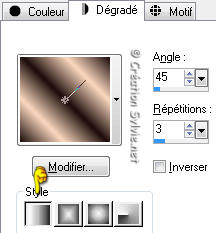
Vous êtes prêt alors allons-y. :)
|
Pour vous guider pendant la création de ce tag,
cliquer sur cette flèche avec le bouton gauche de la souris
et déplacer pour marquer votre ligne

|
Étape 1.
Ouvrir une nouvelle image de 700 x 520 pixels, fond transparent.
Outil Pot de peinture
Appliquer le dégradé
dans la nouvelle image
Réglage - Flou - Flou gaussien
Rayon à 30
Étape 2.
Calques - Nouveau calque raster
Outil Pot de peinture
Appliquer le dégradé dans le nouveau calque
Effets - Effets artistiques - Contours
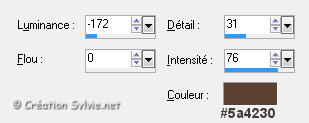
Palette des calques
Réduire l'opacité à 24
Étape 3.
Ouvrir le tube chrismist_PAY_248794 (paysage)
Édition - Copier
Retourner à votre tag
Édition - Coller comme nouveau calque
Placer dans le haut du tag, à gauche

Faire 2 fois
Effets - Modules externes - FM Tile Tools - Blend Emboss
Configuration par défaut
Palette des calques
Réduire l'opacité à 48
Étape 4.
Ouvrir le tube OldCarJanv08Bnll
Édition - Copier
Retourner à votre tag
Édition - Coller comme nouveau calque
Placer dans le bas du tag, à droite

Étape 5.
Ouvrir le tube Please_don't_leave_me_misted_na_24.03.2008
Édition - Copier
Retourner à votre tag
Édition - Coller comme nouveau calque
Réglage - Netteté - Masque flou
1.00 ~ 64 ~ 4
Placer dans le bas du tag, à gauche

Étape 6.
Calques - Fusionner - Tous aplatir
Effets - Modules externes - Xero - Porcelain
(Nouvelle et Ancienne version)
Changer seulement la ligne Blue Channel à 0
Effets - Modules externes - Adjust - Variations
1. Vous assurez que Midtones est coché
2. Cliquez une fois sur Original
3. Cliquez une fois sur Lighter
4. Cliquez sur Ok
Étape 7.
Calques - Nouveau calque raster
Sélections - Sélectionner tout
Effets - Effets 3D - Découpe

Répéter en changeant le Vertical et l'Horizontal à
-5
Sélections - Désélectionner tout
Calques - Fusionner - Tous aplatir
Étape 8.
Image - Ajouter des bordures - Symétrique coché
Taille de 46 pixels = Couleur #241c16
Étape 9.
Sélections - Sélectionner tout
Sélections - Modifier - Contracter de 45 pixels
Sélections - Inverser
Effets - Effets de textures - Textile
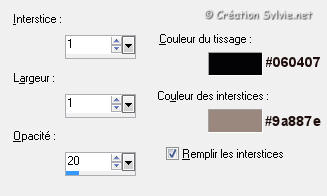
Étape 10.
Sélections - Sélectionner tout
Sélections - Modifier - Contracter de 20 pixels
Calques - Nouveau calque raster
Outil Pot de peinture
Appliquer le dégradé du début dans la sélection
Réglage - Flou - Flou gaussien
Rayon à 30
Sélections - Modifier - Contracter de 5 pixels
Presser la touche Delete (Suppr) de votre clavier
Effets - Effets 3D - Biseautage intérieur
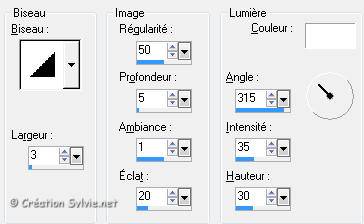
Sélections - Désélectionner tout
Étape 11.
Calques - Nouveau calque raster
Outil Pinceau
Repérer le pinceau Beauty is power
Avec le bouton droit de la souris,
appliquer le pinceau dans le haut du tag, à gauche
(Voir Résultat final)
Effets - Effets 3D - Ombre de portée
1 ~ 1 ~ 80 ~ 5.00, couleur Noire
Étape 12.
Ajouter votre signature
Calques - Fusionner - Fusionner les calques visibles
Voilà ! Votre tag est terminé.
Il ne vous reste plus qu'à le redimensionner si nécessaire
et à l'enregistrer en format JPG, compression à 25
J'espère que vous avez aimé faire ce tutoriel. :)
Il est interdit de copier ou de distribuer
cette traduction sans mon autorisation
|